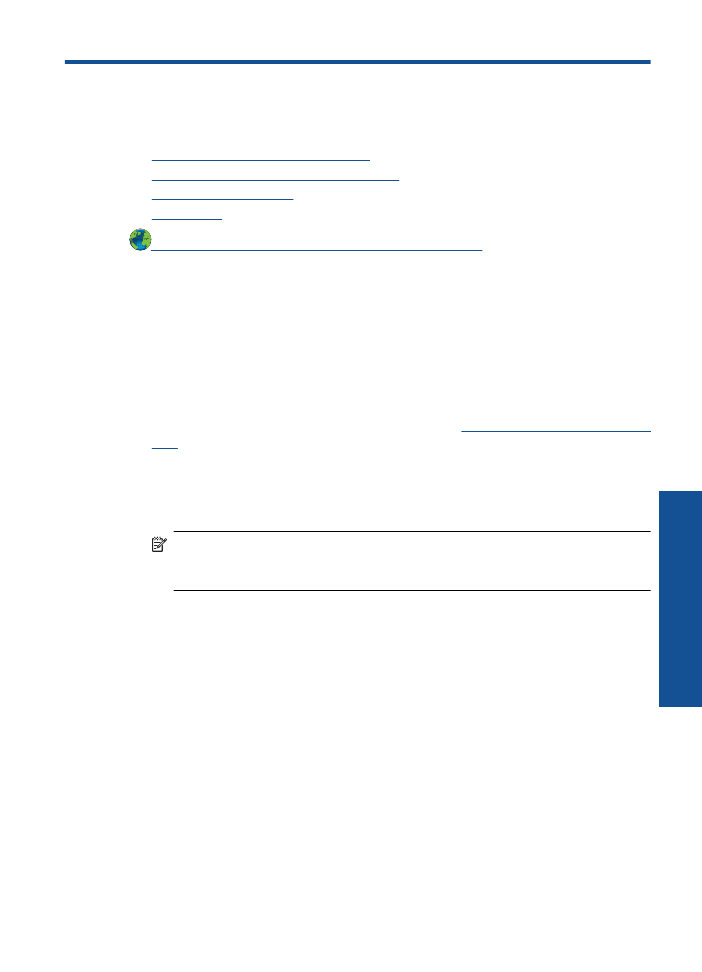
Aprimorar a qualidade de impressão
1.
Confirme se você está utilizando cartuchos HP originais.
2.
Verifique as propriedades de impressão para se certificar de que selecionou a
qualidade de impressão e o tipo de papel apropriados na lista suspensa
Mídia
. Em
Software da impressora, clique em
Ações da impressora
e depois em
Definir
preferências
para acessar as propriedades de impressão.
3.
Verifique os níveis de tinta estimados para determinar se os cartuchos estão com
pouca tinta. Para obter mais informações, consulte
“Verificar os níveis estimados de
tinta” na página 23
. Se os cartuchos estiverem com pouca tinta, considere a sua
substituição.
4.
Alinhar os cartuchos na impressora
Para alinhar os cartuchos em Software da impressora
Nota
O alinhamento dos cartuchos garante um resultado de alta qualidade. A
Impressora HP solicita o alinhamento dos cartuchos quando você imprime um
documento após a instalação de um novo cartucho.
a
. Carregue papel carta ou papel branco comum tamanho A4 não usado na bandeja
de entrada.
b
. Em Software da impressora, clique em
Ações da impressora
e depois em
Tarefas de manutenção
para acessar a
Caixa de ferramentas da
impressora
.
c
. A
Caixa de ferramentas da impressora
será exibida.
d
. Clique em
Alinhar os cartuchos de impressão
. O dispositivo imprime uma
página de alinhamento.
Solucionar um problema
29
Solucion
ar um
proble
m
a
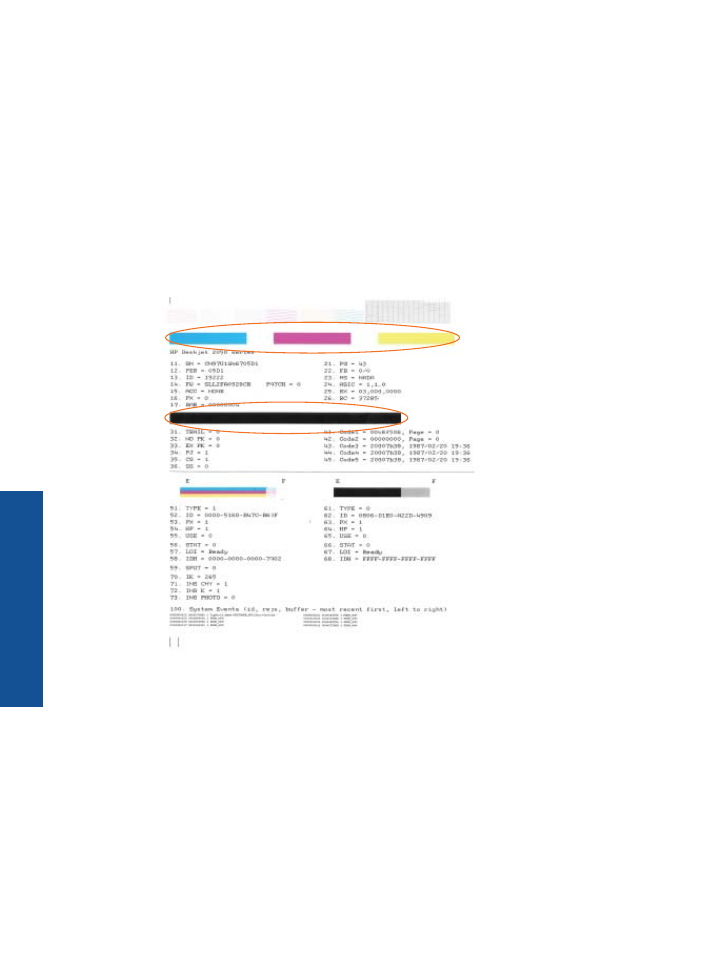
5.
Imprima uma página de diagnóstico se os cartuchos estiverem com pouca tinta.
Para imprimir uma página de diagnóstico
a
. Carregue papel carta ou papel branco comum tamanho A4 não usado na bandeja
de entrada.
b
. Em Software da impressora, clique em
Ações da impressora
e depois em
Tarefas de manutenção
para acessar a
Caixa de ferramentas da
impressora
.
c
. Clique em
Imprimir informações de diagnóstico
para imprimir uma página de
diagnóstico. Verifique as caixas de cor azul, magenta, amarelo e preto na página
de diagnóstico. Caso veja faixas nas caixas coloridas ou pretas ou nenhuma tinta
em partes das caixas, limpe os cartuchos automaticamente
6.
Limpe os cartuchos automaticamente, se a página de diagnóstico mostrar faixas ou
partes faltando nas caixas coloridas e pretas.
Para limpar os cartuchos automaticamente
a
. Carregue papel carta ou papel branco comum tamanho A4 não usado na bandeja
de entrada.
b
. Em Software da impressora, clique em
Ações da impressora
e depois em
Tarefas de manutenção
para acessar a
Caixa de ferramentas da
impressora
.
c
. Clique em
Limpar cartuchos de tinta
. Siga as instruções na tela.
Capítulo 6
30
Solucionar um problema
Soluciona
r u
m
p
roblem
a
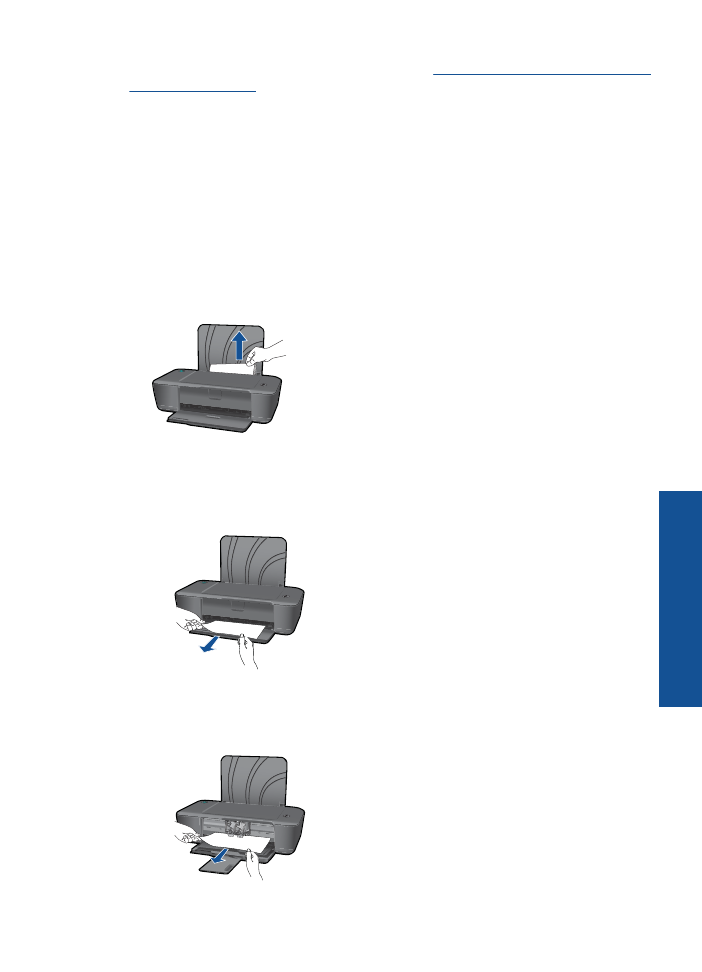
Se as soluções acima não resolverem o problema,
clique aqui para obter mais soluções
de problemas on-line
.